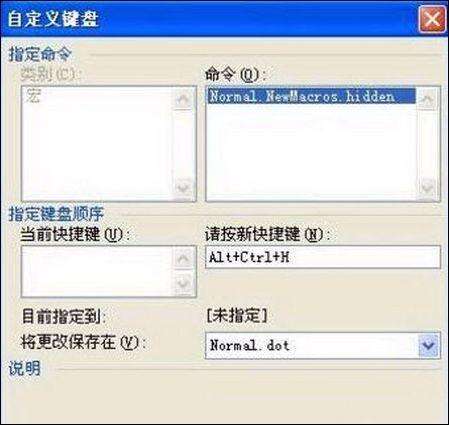妙用Word中的宏隐藏Word文档内容
办公教程导读
收集整理了【妙用Word中的宏隐藏Word文档内容】办公软件教程,小编现在分享给大家,供广大互联网技能从业者学习和参考。文章包含582字,纯文字阅读大概需要1分钟。
办公教程内容图文
图1 定义快捷键
第二步:执行"编辑→全选"菜单命令,选定所有文本。再执行"格式→字体"菜单命令,打开"字体"设置对话框,在"字体"选项卡中,选中"效果"单选框中的"隐藏文字"选项,单击"确定"按钮,如图2所示。返回后再单击工具栏上的"保存"按钮。单击"停止录制",结束Hidden宏的录制。
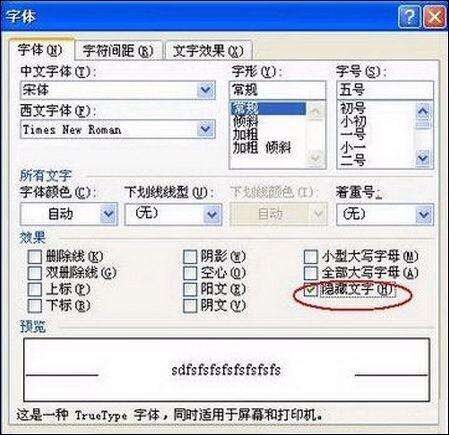
图2 勾选“隐藏文字”
上一页12 下一页
办公教程总结
以上是为您收集整理的【妙用Word中的宏隐藏Word文档内容】办公软件教程的全部内容,希望文章能够帮你了解办公软件教程妙用Word中的宏隐藏Word文档内容。
如果觉得办公软件教程内容还不错,欢迎将网站推荐给好友。